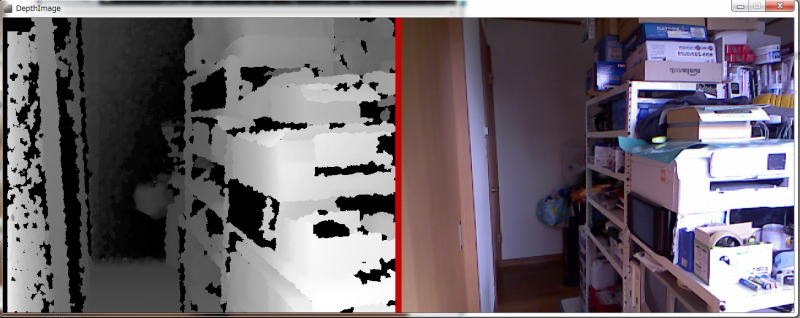けいはんなジュニアロボットクラブは、子供たちに「モノづくり」の楽しみと「科学技術」への興味をもってもらう取り組みを行っています。
TEL. 070-5349-1100
〒619-0237 京都府相楽郡精華町光台8丁目
KINECT
【 KINECT 】Processing + OpenNI
ここでは、Processing プログラムを使って KINECT のアプリケーションを作ります。
Processing は、MIT メディアラボで開発され電子アート&ビジュアルデザインの為のプログラミング言語であり統合開発環境です。
視覚的なフィードバックが即座にえられるので初心者がプログラミングを学習するのに適しています。別のコーナーでの Arduino 開発でも使用しています。
私たちに嬉しいのは、オープンソースであることで世界中のユーザーが使っており、多くのサンプルソフトがWeb上で公開されています。
また、Processing から派生した ArduinoIDE と顔が似ていて操作方法もよく似てるので違和感がなく使うことができます。
Processing と合わせて使用するKINECT用ライブラリー「SimpleOpenNI」は、元となる「OpenNI」を開発した会社で KINECT の本体を開発した会社です。
現在、同会社を Apple 社が買収したため同社が公開していた開発ソフトの入手ができなくなっていますが、一部のユーザーが代わって公開して頂いています。
( 同社<PrimeSence>の Web 検索すると、 Apple 社につながります。)
環境整備
- Processing
Java ベースのプログラミング言語
http://processing.org から
「Dounload」「No Donation」にチェックを入れ「Dounload」「Windows64Bit」を選択 ・・・・・> 64Bit PC の 場合
processing-2.2.1-windows64
「Dounload」「No Donation」にチェックを入れ「Dounload」「Windows32Bit」を選択 ・・・・・> 32Bit PC の 場合
processing-2.2.1-windows32
下記プログラムのダウンロード先
http://code.google.com/p/simple-openni/
左サブタイトルにある「Dounloads」下の「Show all >>」
「Search」のプルダウンメニュー内の「All dounloads」を選択し「Seath」ボタンを押す。
多くのプログラムが表示される中から、下記ファイルを選択しダウンロードする。
- OpenNI & NITE
Kinect からデータ取得や姿勢認識をおこなうライブラリー
OpenNI_NITE_Installer-win64-0.27.ZIP ・・・・・・> 64Bit PC の 場合
OpenNI_NITE_Installer-win32-0.27.ZIP ・・・・・・> 32Bit PC の 場合
- Kinect 及びKinect 互換デバイスのドライバ
Kinect や Xtion を PC で使えるようにするためのドライバー( 上記ファイルに同梱 )
- simple-openNI
Processing で OpenNI を使えるようにするためのライブラリー
SimpleOpenNI-0.27.ZIP
現在、processing は、3.0.1 となっていますが、Processing-2.2.1-windows64(又は32) を使用します。( ver 3.0.1 を使うとsample が動作しません。)
ダウンロードしたZIPファイルを展開。
展開してできたフォルダを、フォルダごと「C:\program Files」に移動します。
- Processing を起動し、なにもせず終了させる。
- SimpleOpenNI-0.27.ZIP を展開する。展開すると「SimpleOpenNI」というフォルダができる。
- 「ドキュメント」フォルダを開き、さらに「libraries」を開く。(これらのフォルダはprocessing の初回起動時に自動生成されます。)
- そこへ先ほどの「SimpleOpenNI」フォルダを移動させます。
- OpenNI_NITE_Installer-win64-0.27.ZIP を展開。
- 以下の順で、それぞれダブルクリックしてインストールします。( 32Bit PCの場合は、それぞれ32を選択 )
ー nite-win64-1.5.2.21-dev.msi
ー SensorKinect0.92-Bin-Win64-v5.1.2.1.msi
ー sensor-win64-5.1.2.1.-redist,msi
サンプルプログラムで動作確認
- Kinect の電源アダプタをコンセントに接続し、Kinect を PC に接続したら、Processing を起動。
- メニューから「File」「Example...」を選択。
- サンプルの一覧からツリーの下方にある「Contributed Libraries」「SimpleOpenNI」を開く。
- 確認したいスケッチを開いて、「Run」ボタンを押して実行。 ここでは「DephImege」を選択しました。